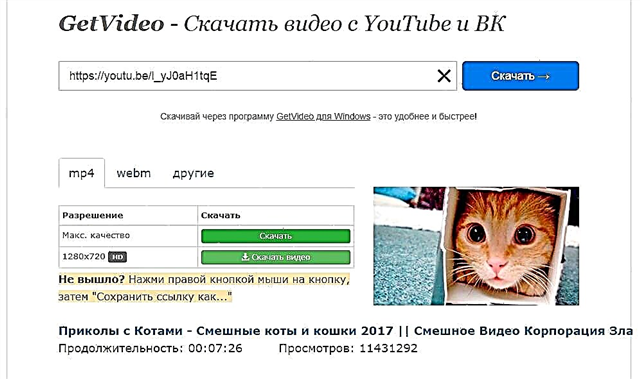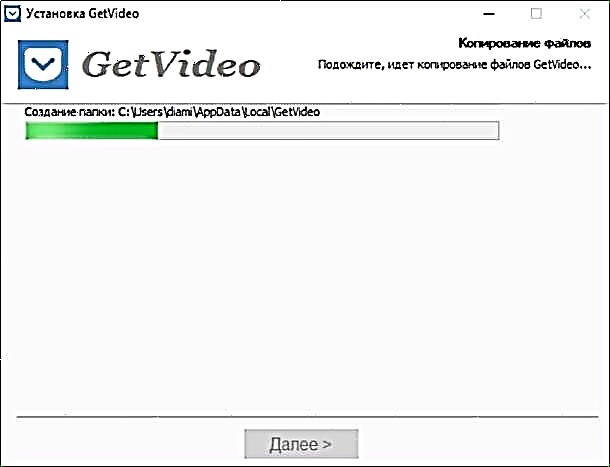Вконтакте социалдык тармагы зор популярдуулукка ээ болду. Күн сайын миллиондогон адамдар билим берүүчү, маалыматтык, илимий жана жөнөкөй сонун видеолорду көрө алышат. Бирок Интернетке туташуу жоголгондо, эфир токтоп калат. Буга жол бербөө үчүн, видеону компьютериңизге жүктөп алсаңыз болот.
Досторум мени дайыма бомбалап турушат деген темадагы эң популярдуу суроо видеону ВКонтен кантип жүктөөгө болот программасыз онлайн режиминде, андыктан тез жана вирустарсыз. Мен бул суроонун жообун билем. Эми муну кантип жасоо керектигин айтып берем.
ыраазы
- 1. Видеону VKдан браузер аркылуу жүктөп алыңыз
- 2. Интернеттеги программасыз, шилтемеден жүктөп алыңыз
- 2.1. GetVideo.org
- 2.2. Savefrom.net
- 3. Видеону VKдан жүктөө үчүн программалар
- 3.1. Vksaver
- 3.2. VKMusic
- 4. Серепчи үчүн кошумча куралдар
- 4.1. Video DownloadHelper
- 4.2. Savefrom.net сайтынан кошуу
- 5. Видеону VKдан телефонго кантип жүктөөгө болот
1. Видеону VKдан браузер аркылуу жүктөп алыңыз
Эң оңой жолу - сактап калуу үчүн сайттын мобилдик нускасын колдонуу. Ал төмөнкүдөй жасалат:
1. Керектүү видеону көрүү үчүн баракчага өтүңүз. Даректер тилкесинде сизге окшогон дарек керек vk.com/video-121998492_456239018
2. Эми ушул дарекке m тамгасын киргизип, баштоо төмөнкүдөй болот: m.vk.com / ... Менин мисалымда, мындай болот m.vk.com/video-121998492_456239018
3. Эми мобилдик версиясына өтүү үчүн Enter баскычын басыңыз.
4. Видеону ойнотууну баштаңыз.
5. Аны оң баскыч менен чыкылдатып, "Видеону төмөнкүдөй сактоо ..." тандаңыз.
6. Файлдын каалаган жерин жана атын жазыңыз.
Ушундай жөнөкөй жол менен, видеону VCден программасыз жүктөп алсаңыз болот. Тактап айтканда, биз сөзсүз түрдө бир нерсени колдондук - бирок браузер эсептебейт.
Мурда дагы бир вариант иштелип чыккан: беттеги өзүм билемдик орунду оң баскыч менен чыкылдатып, Элемент кодун көрүү тармагын тандап, андан соң Тармак кыстырмасында эң чоң файлды таап, аны жаңы өтмөктө ачыңыз. Бирок, ВКнын берүүлөрдүн жаңы түрлөрүнө өтүшү менен, ал иштебей калды.
ВКонтакстан музыканы кантип жүктөп алуу керек, ушул макаланы окуп чыгыңыз - //pcpro100.info/kak-skachat-muzyiku-s-vk-na-kompyuter-ili-telefon/
2. Интернеттеги программасыз, шилтемеден жүктөп алыңыз
Интернет кызматтары видеону ВК онлайн режиминде шилтеме аркылуу программасыз жүктөөгө мүмкүндүк берет. Эч кандай кошумча орнотуулар талап кылынбайт, жумушчу программаны издөөнүн кажети жок - файлды ылайыктуу форматта эле алып, сактап койсоңуз болот.
2.1. GetVideo.org
GetVideo.org сайтынын негизги артыкчылыгы - интернеттеги кызмат жана Windows үчүн эпонимдүү программа - анын максималдуу жөнөкөйлүгү жана колдонуунун оңойлугу.

Программанын интерфейси интуитивдик деңгээлдеги эң алдыңкы колдонуучуга да түшүнүктүү болот. Каалаган видео же аудио файлды жүктөө үчүн бир-эки чыкылдатып жасаңыз.
Программанын аркасында ВКонтакте, YouTube, Одноклассники, Вимео, Инстаграм жана башкалардан видеолорду жүктөп алууга болот, ошол эле учурда GetVideo башка программалар менен мактана албаган бир катар артыкчылыктарга ээ. Мисалы, ал YouTube форматындагы каалаган видеодон аудио форматын mp3 форматында чыгарууга мүмкүнчүлүк берет. Windows үчүн ушундай эле программанын жардамы менен mp3 жүктөп алсаңыз болот.
Жүктөө учурунда колдонуучу ага кызыктуу болгон чечимди тандоо мүмкүнчүлүгүнө ээ болушу маанилүү. Видеолорду 4K чечилишинде сактай аласыз; программа жүктөөнү баштаардан мурун файлдын так өлчөмүн көрсөтөт.
артыкчылыктары:
- жүктөө ылдамдыгы, ошол эле заматта башталат жана ушул сыяктуу Интернет программаларына караганда тезирээк иштейт;
- Вконтактеде каттоонун, авторизациялоонун же башка аракеттерди жасоонун кереги жок;
- эң популярдуу форматтарды жана видеону жайгаштырган ири видео хостинг сайттарын колдоо;
- Жүктөө менеджеринин ыңгайлуулугу жана жөнөкөйлүгү;
- кошумча плагиндерди жана башка программаларды орнотуу үчүн чалуулар менен интрузивдик жарнаманын жоктугу.
Каршы кардар табылган жок.
Программа менен иштешүү үчүн сизге төмөнкүлөр керек:
- Белгилүү видео хостинг сайттарынын биринен кызыккан видеого шилтеме көчүрүңүз. Бул учурда кардар даректи программанын издөө тилкесине киргизип, файлды жүктөп алууга даяр болот.
- Файлды компьютериңизге сактоо үчүн папканы тандаңыз, чечилишин жана керектүү өлчөмүн аныктаңыз (сунушталган бир нече жолдун ичинен).
- Жүктөөнү баштаңыз, керек учурда токтотулушу мүмкүн - "Тыным" баскычын чыкылдатып, "Улантуу" баскычын чыкылдатып улантыңыз.
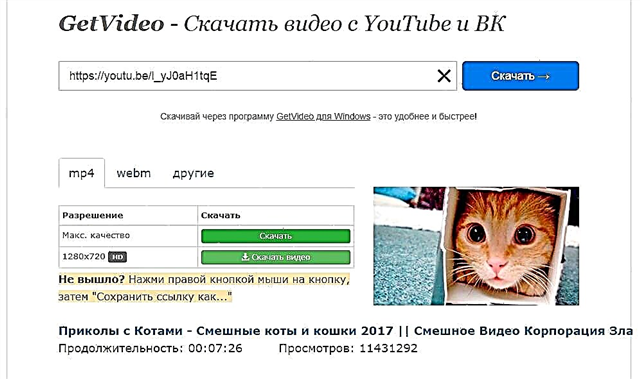
GetVideo программасы "Шилтемени кыстаруу" сабында көрсөтүлгөн издөө сурамы боюнча кызыккан видеолорду таба алат.
Видеолорду көп көлөмдө жүктөп, көп учурда жетиштүү түрдө жасагандар GetVideo патенттик тиркемесин getvideo.org/download жүктөп алышы керек. Бул аз көлөмдө чоң көлөмдү жүктөп алууга мүмкүнчүлүк берет.

Мындан тышкары, программа:
- бир эле учурда бир нече видео жүктөөгө мүмкүнчүлүк берет;
- жүктөлгөн тректердин узактыгын чектебейт;
- Интернет кызматы аркылуу жүктөөгө мүмкүн болбогон Full HD жана Ultra HD токтомдорун колдойт.
Компьютерде GetVideo орнотуу үчүн төмөнкү жөнөкөй көрсөтмө талап кылынат:
- Программаны расмий сайттан "Серверден жүктөө" баскычын жүктөп алсаңыз болот. Буга чейин лицензиялык келишимди кабыл алып, кошумча программаларды орнотууну билдирген кутучаларды алып салуу керек.
- Андан кийин орнотуу башталат. Ал бүткөндөн кийин, компьютерди өчүрүп-күйгүзүшүңүз керек. Анан программа барууга даяр болот.
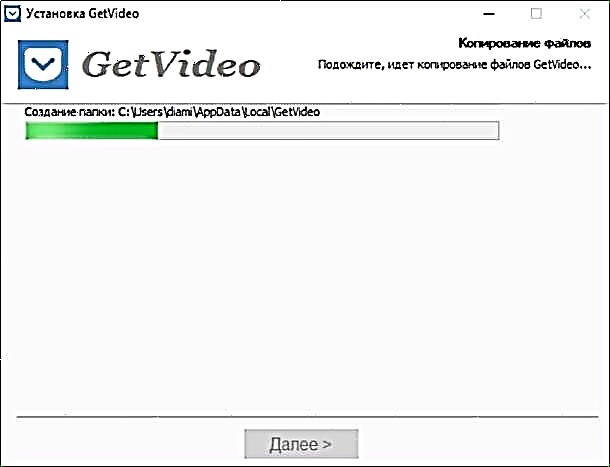
2.2. Savefrom.net
Мындай түрдөгү эң популярдуу жана эң ыңгайлуу кызмат ru.savefrom.net сайтында жайгашкан.
артыкчылыктары:
- жүктөө үчүн ар кандай форматтар;
- ВКны гана эмес, башка сайттарды дагы колдойт;
- сайттын өзүндө колдонуунун мисалдары бар;
- эч кандай төлөм талап кылынбайт.
жактары:
- өзүнө кошумча қондырманы орнотууну сунуш кылат (бирок анчалык деле жаман эмес);
- ар дайым эле эң арзан сапатты бербейт.
Кызматты кантип колдонсо болот:
1. Адегенде, каалаган видео менен баракчаны ачып, ага дарек тилкесинен көчүрүп алыңыз.
2. Негизги бетте, киргизүү тилкесине, видео баракка шилтеме кыстарыңыз.
3. Видеонун эскизин жана сапатын тандоо үчүн баскычты күтө туруңуз.
4. Өзүңүзгө жаккан форматты белгилеңиз. Жүктөө автоматтык түрдө башталат.
3. Видеону VKдан жүктөө үчүн программалар
Кызмат көрсөтүүлөргө караганда программалар көбүнчө ыңгайлуу. Алар сизге жүктөп алуунун сапатынын жалпы жөндөөлөрүн аныктоого мүмкүндүк берет, бирок аларды өзүнчө тандабаңыз. Айрымдарында бир эле учурда бир нече видео жүктөө механизми бар. Акыры, жергиликтүү орнотулган программалар кызматтын колдонуучуларынын агымынан жабыркабайт.
3.1. Vksaver
Расмий вебсайт - audiovkontakte.ru. Бул программа адегенде жакшы тандалып алынгандыгы менен эле эмес, мультимедия файлдарын сактап калуу менен да эсте калат. Анын үстүнө, бул популярдуулук көпчүлүк үчүн бир тарапка бурулуп кетти: программа активдүү түрдө жасалмаланып, Вконтакте баракчаларынан сырларды уурдап алган жугуштуу вирустар ж.б. Андыктан аны расмий сайттан гана алышыңыз керек.
артыкчылыктары:
- VK менен иштөө үчүн атайын курчутулган;
- система баштаганда автоматтык түрдө иштей баштайт, анын сөлөкөтүн тутум жайына көрсөтөт;
- Видеолорду жүктөө үчүн ыңгайлуу функцияларды кошот.
жактары:
- браузердин башкы бетин өзгөртүү, Yandex браузерин жана Yandex панелин, ошондой эле Yandex браузерин башкарууну сунуштайт;
- учурда коопсуз https туташуусун колдобойт.
Орнотуу учурунда браузерлериңизди жабуу сунушталат, анткени программа алар менен интеграциялоону конфигурациялашы керек. Ошондой эле, система орнотууну ырастоону талап кылышы мүмкүн, ал кабыл алынышы керек. Эгер жөндөөлөрдү өзгөртүүнү каалабасаңыз (жаман жактарын караңыз), анда этият болуңуз жана орноткучтагы бардык белгилөө кутучаларын алып салыңыз.
VKSaver орноткондон кийин (жок дегенде ушул кезге чейин) сизге Вконтакте жана орнотууларды өзгөртүү керек экендигин эскертет. коопсуз туташууну туруктуу пайдаланууну өчүрүү.
ВК интерфейсинде, буга чейин белгини алып салуу менен, бул жөндөө ушул сыяктуу көрүнөт.
Эскертүү! Браузерлер ВКны https менен баракка которууга мажбурлай алышат, андыктан VKSaver кадимкидей иштей албайт - тармагыңыздын коопсуздугун төмөндөтүүчү кошумча жөндөөлөр талап кылынат.
Муну эмне кылып жатканыңызды жана эмне үчүн сизге керектигин так түшүнбөй туруп жасоого катуу көңүлүңүз чөгөт. Эгер сиз тобокелге баргыңыз келбесе, жүктөө үчүн дагы бир программаны колдонсоңуз болот.
Программа жумушта жөнөкөй:
- Жүктөп алгыңыз келген видеого өтүңүз.
- S. деп аталган көк сөлөкөтүн табыңыз. Бул VKSaver кошкон баскыч. Аны чыкылдатыңыз.
- Жүктөө маалымат баракчасы ачылат. Сиз каалаган сапатты өзгөртө аласыз. Андан кийин "Жүктөө" баскычын чыкылдатып, сакталуучу жерди белгилеп, аяктоону күтүңүз.
3.2. VKMusic
Расмий сайт - vkmusic.citynov.ru. Бул программада адам деталдарды жакшы көрөт жана жөнөкөй болгусу келет. VKMusic көптөгөн жөндөөлөрдү камсыз кылат жана ошол эле учурда видеолорду жүктөө менен алектенет.
артыкчылыктары:
- жөнөкөй операция;
- сапатты тандоо;
- ийкемдүү орнотуулар;
- ыңгайлуу издөө;
- тизмеге жүктөөгө болот;
- Музыканы, видеолорду жана атүгүл сүрөттөрдү жүктөп алсаңыз болот.
Салттуу трейлерден башка кемчиликтер Yandex-даана табылган жок. Орнотуу учурунда белгини алып салганыңызды текшериңиз.
Программа HTTPSте жай иштейт, тез жана кемчиликсиз жүктөлөт - дагы эмне керек? Менимче, азыркы учурда эң мыкты курал.
Ишти баштаганда, окутуу материалдарына шилтеме бар терезени көрсөтөт. Бул үйрөнчүктөр үчүн абдан ыңгайлуу жана тажрыйбалуу колдонуучу айрым маалыматтарды таба алат. Эгер сиз текшерип көрсөңүз, анда кийинки жолу терезени күйгүзгөндө көрүнбөйт.
Бул жерде программа менен иштөөнүн ыкмалары келтирилген:
1. Жүктөп алгыңыз келген видеонун бетине өтүп, шилтемени дарек тилкесинен көчүрүңүз. Азыр VKMusic негизги терезесинде "Кошуу" баскычын чыкылдатыңыз. Видео даректерин киргизе турган тизме ачылат. Ага көчүрүлгөн даректи чаптаңыз.
Жашоо бычагы: бир нече даректи тайманбастык менен көчүрүп, катарына кой. Бул программа бир эле учурда көптөгөн файлдарды жүктөп алууну колдойт, андыктан эч кандай көйгөй болбойт.
2. Эгерде бул биринчи жолу ишке киргизилсе, авторизацияны сураган терезе пайда болот. Маалыматыңызды киргизиңиз (телефон же электрондук почта, пароль) жана Кирүү баскычын чыкылдатыңыз.
3. Кийинки кадам, файлды сактап калгыңыз келген сапатты аныктоо. Тандоо жөнүндө ойлонбош үчүн, "Эң жакшысын" чыкылдатып койсоңуз болот. Ырас, сапаты канчалык жогору болсо, жүктөө ошончолук көп убакытты алат.
4. Программа жүктөөнүн жыйынтыгын кайсы жерге койгуңуз келээрин сурайт. Керектүү папканы белгилеп, "Кабыл алуу" баскычын чыкылдатыңыз.
5. Жүктөө аяктаганга чейин күтө туруңуз. Баардыгы, сайтка барбай туруп, видеону көрүүдөн ырахат алсаңыз болот.
Программанын чиптери жөнүндө бир нече сөз айтайын. Биринчиден, бул кооз меню. Эгер сиз Вконтакте тармагын ачсаңыз, таанымал жерлердин тандалышын көрө аласыз. Абдан ыңгайлуу.
Экинчиден, ар кандай параметрлерди, файлдар үчүн папкалардан форматтарды жана ысык баскычтарды тандоого чейин жөндөө мүмкүнчүлүгү (эгерде жүз же эки видео жүктөп алуу керек болсо). Эгерде видеолор VC ар кандай колдонуучуларынын жеке файлдарында болсо, анда сиз авторизацияны өзгөртө аласыз.
Жыйынтыктап айтканда: Видеону Вконтактеден компьютерге кантип жүктөө категориясында, VKMusic программасы Интернетте эң мыкты.
4. Серепчи үчүн кошумча куралдар
Кошумча көрсөтмөлөр браузерге кошулуп, видеолорду кошумча программаларсыз жүктөп алууну жеңилдетет.
4.1. Video DownloadHelper
Мен YouTube жүктөп алуу жөнүндө макалада Video DownloadHelper плагин жөнүндө жаздым. Вконтакте үчүн, ал Google Chrome жана Mozilla Firefox браузерлеринде гана иштейт - бул www.downloadhelper.net кошумча баракчасында сунушталган опциялар.
артыкчылыктары:
- VKда жана андан кийинки жерлерде иштейт;
- ар кандай форматтарды колдойт;
- кошумча кодектер менен жүктөө учурунда форматты түздөн-түз өзгөртө аласыз;
- бир нече видеону оңой жүктөп алат;
- бекер.
жактары:
- тууралоо үчүн сиз англис тилин билишиңиз керек (жөнөкөй жүктөп алуунун кереги жок);
- кээде тамак-аш үчүн иштеп чыгуучуларга акча жөнөтүүнү сунуш кылат (жөнөтүүнү же жибербөөнү өзүңүз чечиңиз);
- Ал бардык браузерлерде иштебейт (ошол эле операда эмес).
Плагин менен иштөө абдан оңой:
- Аны расмий сайттан браузерге орнотуңуз.
- Сүйүктүү видеоңуз менен баракчаны ачыңыз.
- Куралдар панелиндеги плагин баскычын чыкылдатып, файлдын ылайыктуу форматын тандаңыз.
Жүктөө файлды сактап калгыңыз келген жер көрсөтүлгөндөн кийин башталат.
Баса, видеону VKдан видеодон кантип жүктөп алсаңыз болот - бул видео плагин үчүн маанилүү эмес, эгер видео ойнотулса гана.
4.2. Savefrom.net сайтынан кошуу
Savefrom.net сайтында түздөн-түз жүктөп алгандан тышкары, кошумча браузер орнотуу сунушталат. Адегенде аны ресурстун башкы бетинен жүктөп алып, андан соң орнотуп алыңыз. Орнотуу учурунда, жалпы Yandex кызматтарын белгилөөнү сунуштайм.
Эскертүү! Бул толуктоо TamperMonkey сценарийлерине негизделген. Сценарийлер - бул кылдаттык менен колдонгон күчтүү курал. Сиздин кичинекей күмөнүңүздү жараткан сценарийлерди орнотуудан баш тартыңыз, мисалы, сиз бул сценарийдин кайдан келгенин билбесеңиз.
Орнотуудан кийин, сценарийлерге уруксат бериш керек.
Мындан тышкары, жүктөө абдан жөнөкөй болуп калат:
1. Видео баракчасын ачып, видеонун астындагы "Жүктөө" баскычын чыкылдатыңыз.
2. Каалаган форматты тандап, аны чыкылдатыңыз.
3. Жүктөө автоматтык түрдө, демейки боюнча, файлдар браузерде сакталган папкада башталат.
5. Видеону VKдан телефонго кантип жүктөөгө болот
Эгер сизде компьютер бар болсо, анда сиз жогоруда сүрөттөлгөн ыкмалардын бирин колдонуп, видеону ага жүктөп, андан соң файлды смартфонуңузга жөнөтсөңүз болот. Муну кантип жасасам, мен YouTube-дан жүктөө жөнүндө макалада айтып бердим.
Мобилдик браузерди колдонууда Savefrom.net дагы иштейт. Баса, мобилдик версия абдан жөнөкөй, эч кандай кошумча маалымат жок - жакшы даярдануучулар!
Акыры, коопсуздук эрежелери эсиме түштү. Идеалында, сиз Вконтакте каттоо эсебиңизден паролду расмий сайттан башка жерге киргизбешиңиз керек. Жөн эле жүктөө программасын иштеп чыгуучулар аны уурдап кетиши мүмкүн. Бул үчүн өзүнчө каттоо эсебин түзүүнү сунуш кылам, ал жоголуп кетиши мүмкүн эмес.
Бул опциялар жөнүндө ой-пикирлериңизди комментарийлерге жазыңыз. Эгер сиз VKMusic-тен жакшыраак бир нерсе билсеңиз - аны менен бөлүшканыңызга шектенбеңиз!